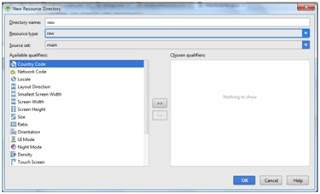Pernah melihat aplikasi lainnya seperti aplikasi al-quran yang versi android. saya pernah melihat aplikasi al-quran yang versi android. di sana saya membaca salah satu surat. dan ada button audio nya dan saya klik mengeluarkan audio yang saya baca. menurut saya itu keren. nah saya browsing browsing dan mencoba membuat efek sound button tersebut dan akirnya saya bisa. nah untuk itu saya tulis di artikel saya tentan
Bagaimana
membuat button sound di activity android..? berikut ini saya akan mebuat
artikel tentang membuat efek sound di activity android
berikut ini langkah langkahnya :
1. membuat project baru :
2. Siap kan file sound nya
3.Membuat folder directory nya caranya lihat gambar
di bawah ini:
Folder Res di klik kanan new – Android
Resource Directory
gambarnya seperti di bawah ini :
Directory name : tulis saja raw
Resource type : raw
Setelah itu klik ok.
gambarnya seperti di bawah ini :
Jika sudah membuat folder raw, copy paste file mp3 nya tadi
di folder tersebut.
Untuk Activity_Main nya
copy paste code di bawah ini :
<?xml version="1.0" encoding="utf-8"?>
<RelativeLayout
xmlns:android="http://schemas.android.com/apk/res/android"
xmlns:tools="http://schemas.android.com/tools"
android:layout_width="match_parent"
android:layout_height="match_parent"
android:paddingBottom="@dimen/activity_vertical_margin"
android:paddingLeft="@dimen/activity_horizontal_margin"
android:paddingRight="@dimen/activity_horizontal_margin"
android:paddingTop="@dimen/activity_vertical_margin"
tools:context="com.example.user.buttoncall.MainActivity">
<Button
android:layout_width="100dp"
android:layout_height="100dp"
android:id="@+id/play"
android:layout_centerVertical="true"
android:layout_centerHorizontal="true"
android:background="@drawable/ic_play"/>
<TextView
android:layout_width="wrap_content"
android:layout_height="wrap_content"
android:textAppearance="?android:attr/textAppearanceMedium"
android:text="Play Sound"
android:id="@+id/textView"
android:layout_above="@+id/play"
android:layout_centerHorizontal="true"
android:layout_marginBottom="35dp"/>
</RelativeLayout>
Untuk MainActivity.java nya
package com.example.user.soundefek;
import android.support.v7.app.AppCompatActivity;
import android.os.Bundle;
import android.view.Window;
import android.widget.Button;
import android.view.View;
import android.view.View.OnClickListener;
import android.content.Intent;
import android.net.Uri;
import android.media.MediaPlayer;
public class MainActivity extends AppCompatActivity {
MediaPlayer mp;
@Override
protected void onCreate(Bundle savedInstanceState) {
super.onCreate(savedInstanceState);
setContentView(R.layout.activity_main);
mp = MediaPlayer.create(this, R.raw.tes);
final Button play = (Button) findViewById(R.id.play);
play.setOnClickListener(new View.OnClickListener() {
public void onClick(View v) {
if (mp.isPlaying()) {
mp.pause();
play.setBackgroundResource(R.drawable.ic_play);
} else {
mp.start();
play.setBackgroundResource(R.drawable.ic_pause);
}
}
});
}
}
coba di run atau di build dan di tes di hp android anda.
Atau coba
download di sini untuk tes app yang saya buat sesuai code di atas.
SELAMAT MENCOBA